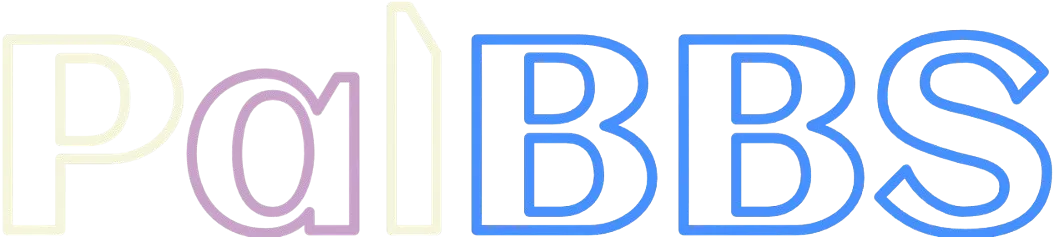幻兽帕鲁 UE4SS 前置模组安装教程
简介
本教程将指导你如何在《幻兽帕鲁》中安装UE4SS(Unreal Engine 4 Script Scriptor)。UE4SS是许多游戏MOD(模组)运行所必需的前置插件,安装后可以让你体验更丰富的游戏内容。本教程步骤详细,旨在让每一位玩家都能轻松上手。重要提示:
- 在开始之前,请确保你的游戏是最新版本。
- MOD安装有潜在风险,请自行承担。建议提前备份游戏存档。(一般不会出问题)
安装步骤
第一步:下载UE4SS文件
请从本帖附件中下载UE4SS的最新版本压缩包。下载后,你会得到一个类似 [www.palbbs.com]UE4SS_X.X.X.zip (X.X.X代表版本号)的文件。第二步:找到幻兽帕鲁游戏根目录
你需要找到《幻兽帕鲁》的游戏安装位置。- Steam用户:
- 打开Steam客户端。
- 在游戏库中找到《Palworld》(幻兽帕鲁)。
- 右键点击游戏,选择【管理】->【浏览本地文件】。然后依次打开\Pal\Binaries\Win64这三个文件夹
第三步:解压UE4SS文件
将你下载的UE4SS压缩包内的所有文件和文件夹,解压到上一步找到的 Win64文件夹中。
- 解压后,确保 xinput1_3.dll (或其他核心dll文件,如 dwmapi.dll,具体看你下载的UE4SS版本说明)、UE4SS.dll、UE4SS-settings.ini 文件以及 Mods 文件夹等都在Palworld\Pal\Binaries\Win64文件夹内。
第四步:配置UE4SS (通常默认即可)
一般情况下,UE4SS的默认配置即可满足大部分MOD的需求。但部分MOD可能会要求你修改 UE4SS-settings.ini 文件。
- 使用文本编辑器(如记事本)打开位于 Win64 (或 WinGDK) 文件夹中的 UE4SS-settings.ini 文件。仔细阅读MOD作者提供的说明,看是否需要修改其中的配置项。例如,某些MOD可能需要将 bUseUObjectArrayCache 设置为 false 或 true。
-
INI:
[Debug]ConsoleEnabled = 1 ; 设置为1可以在游戏内按 ~ 键或特定按键打开UE4SS控制台,方便调试LogLevel = "verbose" ; 日志等级,可以是 "normal", "verbose", "warning", "error" GuiEnabled = 0 ; 是否启用UE4SS的图形界面,一般MOD不需要开启 GenerateTimestampedLogNames = true ; 是否生成带时间戳的日志文件名 ; ... 其他配置项 ... - 如果你不清楚某个选项的含义,请不要随意修改,保持默认即可。
第五步:启动游戏验证安装
- 正常启动《幻兽帕鲁》。
- 如果UE4SS安装成功且工作正常,游戏启动时,在 Win64 (或 WinGDK) 文件夹内,通常会自动生成一个名为 ue4ss.log 的日志文件。
- 部分UE4SS版本或配置下,游戏内可能会短暂显示UE4SS的加载信息或控制台窗口。
- 你也可以尝试安装一个简单的依赖UE4SS的MOD(例如显示玩家坐标的MOD),如果MOD能正常工作,则说明UE4SS已成功安装并运行。
常见问题 (FAQ)
Q1: 游戏更新后UE4SS失效怎么办?游戏本体更新后,旧版的UE4SS可能不再兼容。你需要:- 前往获取最新版本的UE4SS。
- 删除旧的UE4SS文件(主要是 xinput1_3.dll 或类似dll, UE4SS.dll, UE4SS-settings.ini以及 Mods 文件夹内的相关脚本mod,pak类型mod通常在Paks文件夹下)。
- 按照本教程重新安装新版UE4SS。
Q2: 安装UE4SS后游戏无法启动/崩溃?- 确认文件路径: 仔细检查UE4SS文件是否放置在正确的 Pal\Binaries\Win64\ (或 WinGDK) 目录下。
- 文件完整性: 确保UE4SS压缩包内所有文件都已正确解压,没有遗漏或损坏。
- 运行库问题: UE4SS可能需要特定的VC++运行库。请确保你的系统已安装最新的Microsoft Visual C++ Redistributable。
- MOD冲突: 如果你同时安装了其他MOD,尝试暂时移除它们,只保留UE4SS,看是否能正常启动。
- 杀毒软件: 某些杀毒软件可能会误报UE4SS的核心dll文件 (如 xinput1_3.dll)。尝试将其添加到信任列表或临时关闭杀毒软件再试 (请注意风险)。
- 查阅日志: 查看 ue4ss.log 文件(如果生成的话),里面可能会有错误信息提示。